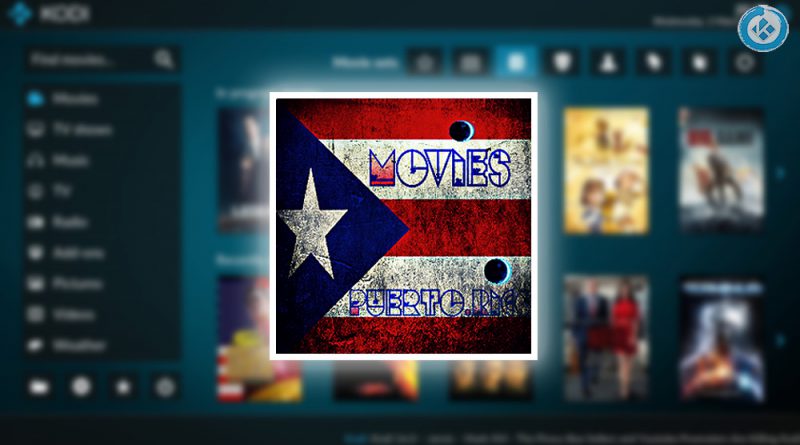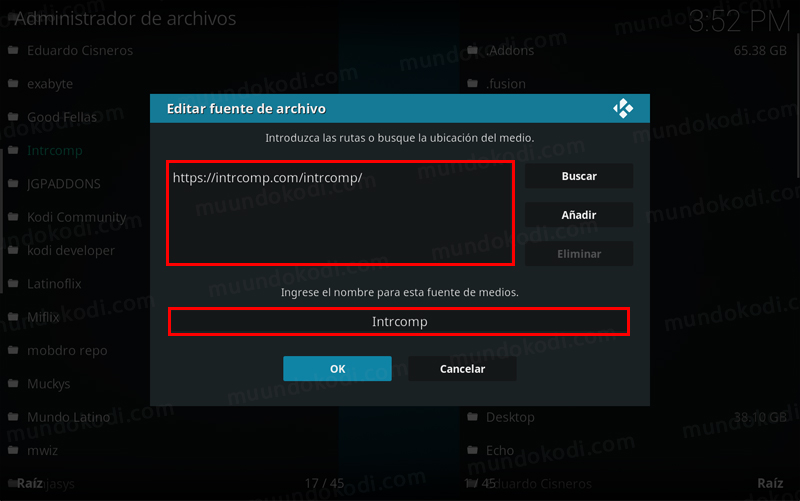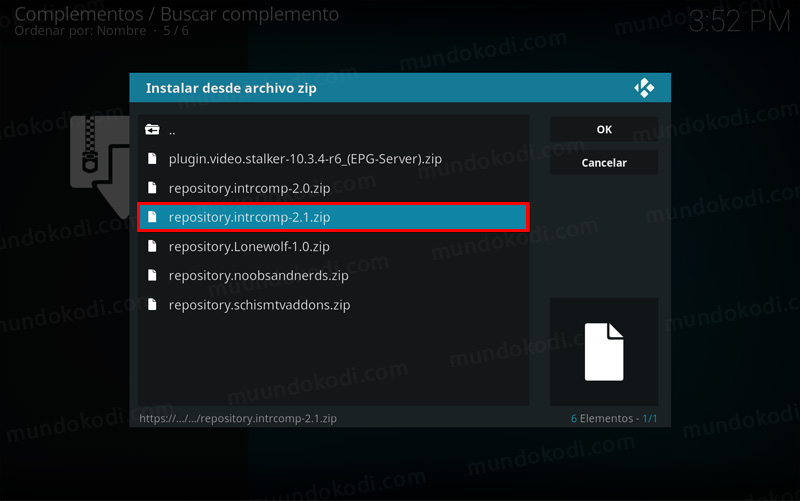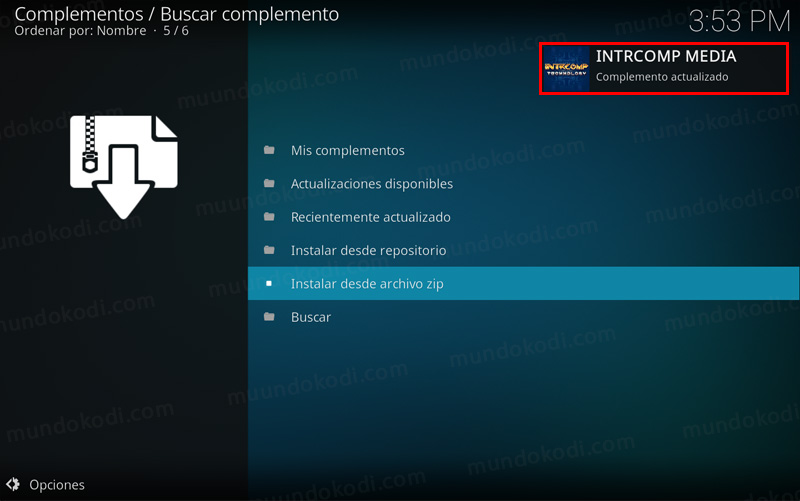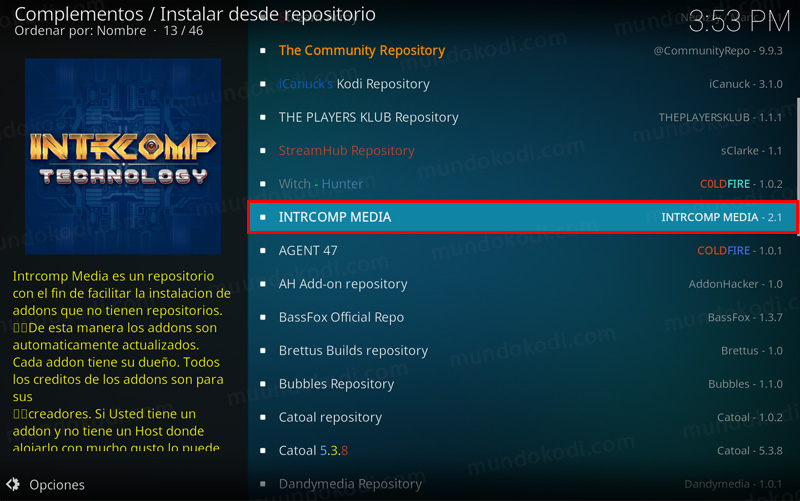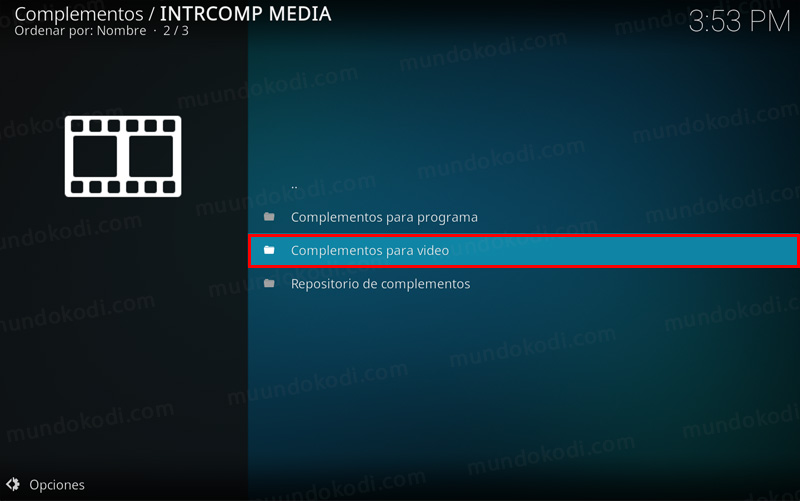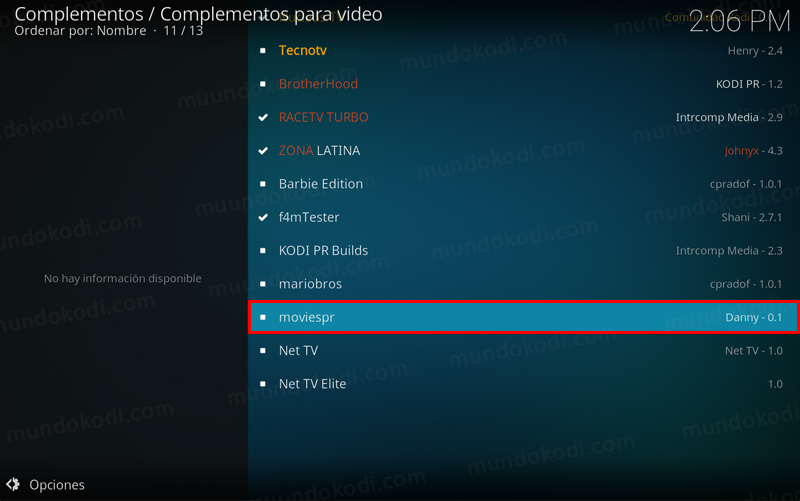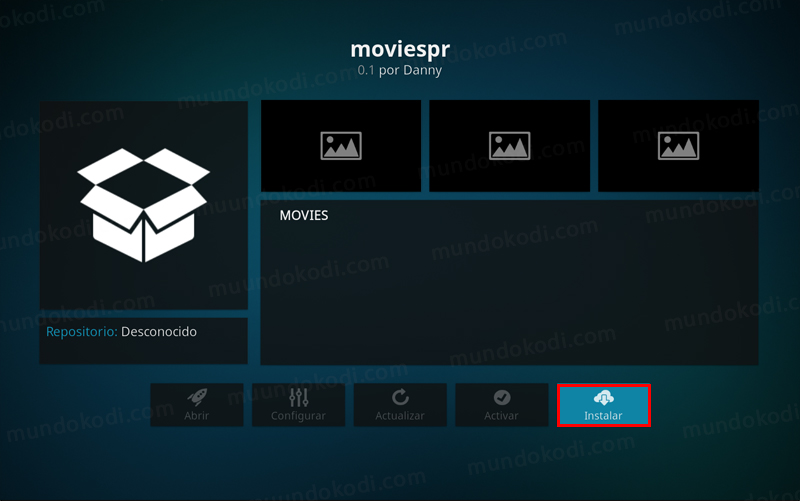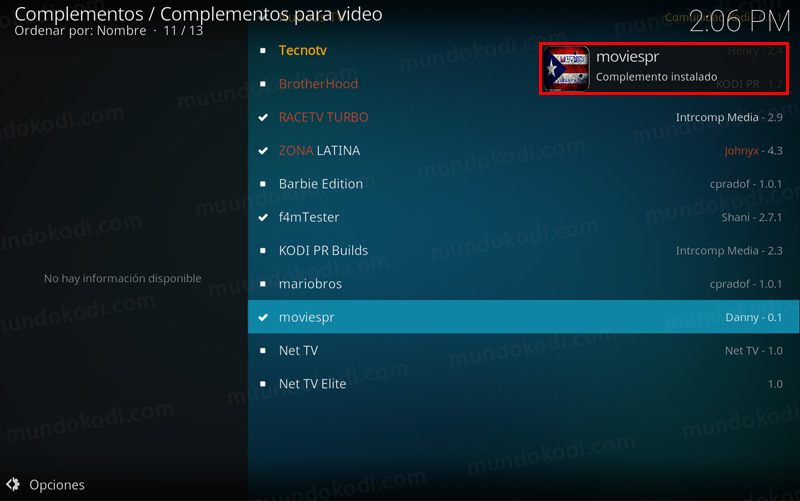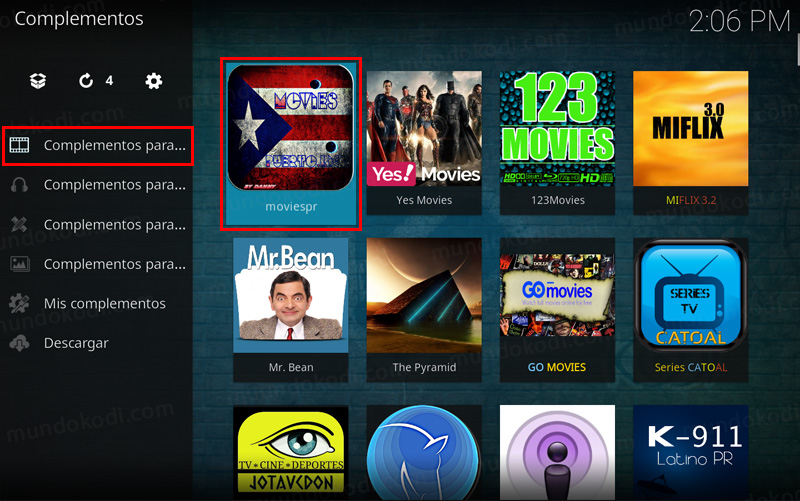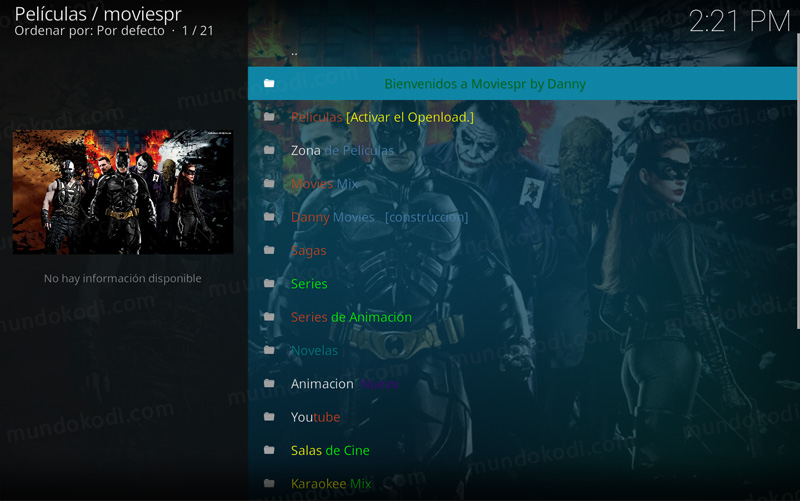Como Instalar Addon MoviesPR en Kodi [Latino, Castellano e Inglés]
Actualización 26/03/18 El addon ha dejado de recibir actualizaciones, como su sucesor esta el addon Los Duros. El addon MoviesPR en Kodi es un complemento de video en donde podremos encontrar contenido de películas, series, animadas, novelas, karaoke y más. Todo esto en idioma latino, castellano e inglés. Durante las pruebas hemos notado que varias listas tienen varias alternativas diferentes para reproducir en caso de que no funcione una.
|Quizá te interese: Como Instalar Addon Black Ghost en Kodi [Sucesor de Adryanlist]
Se explicará la instalación para Kodi 16 y 17 en adelante, funciona con todas las plataformas. Si surge algún problema pueden hacerlo saber en los comentarios.
Como usuarios de Kodi recomendamos el uso de IPVanish VPN para tener acceso total a todos los addons como Exabyte TV, TecnoTV , Bassfox, Adryanlist, entre otros incluidos los que funcionan mediante torrents como Plexus, Quasar, Convenant o Specto. Compatible con múltiples plataformas como Android, Amazon Fire TV (Stick), Windows, Mac, iOS, entre otros.
Unos de los mayores beneficios al utilizar IPVanish VPN son:
> Completa privacidad y anonimato al navegar en Internet y en Kodi
> Compatible con múltiples plataformas
> Elimina el Geo-bloqueo
> Soporte 24/7/365
> Hasta 5 dispositivos simultáneos con una sola cuenta
> Satisfacción garantizada o te devuelven tu dinero
Para mas información puedes dar un vistazo en este artículo
Como Instalar Addon MoviesPR en Kodi 17 Krypton
Los pasos para realizar la instalación son los siguientes:
1. Abrimos Kodi
Si es la primera vez que instalas un addon no oficial de Kodi, debes de dar permisos a Kodi – TUTORIAL
2. Nos ubicamos en Ajustes (icono del engrane)
También puedes descargar el archivo zip del addon MoviesPR (opcional) – ENLACE – mirror (Como descargar archivos de Mundo Kodi)
3. Administrador de archivos
4. Añadir fuente
5. En la ULR colocamos http://intrcomp.net/intrcomp/ y nombre Intrcomp damos OK
Si tienen problemas con agregar la fuente, favor de intentar descargando el archivo zip del paso 2
6. Regresamos al menú principal y seleccionamos Complementos
7. Complementos (icono de la caja)
8. Instalar desde archivo zip
9. Intrcomp
10. repository.intrcomp-x.x.zip
Seleccionamos la versión mas reciente del repositorio
11. Esperamos la notificación Complemento activado
12. Seleccionamos Instalar desde repositorio
13. INTRCOMP MEDIA
14. Complementos para video
15. moviespr
16. Instalar
17. Esperamos la notificación Complemento activado
18. Regresamos al menú de Complementos y seleccionamos Complementos para video > moviespr
19. Ya podremos ver las secciones disponibles del addon MoviesPR
20. Listo! El addon MoviesPR en Kodi 17 Krypton habrá quedado instalado correctamente.
Como Instalar Addon MoviesPR en Kodi 16 Jarvis o Anteriores
Los pasos para realizar la instalación son los siguientes:
1. Abrimos Kodi
2. Nos dirigimos a Sistema > Administrador de archivos
También puedes descargar el archivo zip del addon MoviesPR (opcional) – ENLACE – mirror (Como descargar archivos de Mundo Kodi)
3. Añadir fuente…
4. En la ULR colocamos https://intrcomp.com/intrcomp/ y nombre Intrcomp damos OK
5. Regresamos al menú principal y seleccionamos Sistema
6. Complementos (icono de la caja)
7. Instalar desde archivo zip
8. Intrcomp
9. repository.intrcomp-2.1.zip
10. Esperamos la notificación Add-on activado
11. Ahora seleccionamos Instalar from repository
12. INTRCOMP MEDIA
13. Complementos para video
14. moviespr
15. Install
16. Esperamos la notificación Add-on activado
17. Regresamos al menú principal y seleccionamos Video > Complementos
18. moviespr
19. Ya podremos ver las secciones disponibles del addon MoviesPR
20. Listo! El addon MoviesPR en Kodi habrá quedado instalado correctamente.
Damos agradecimientos especiales al creador del addon por el gran trabajo y esfuerzo dedicado.
Esperamos que el tutorial haya sido de ayuda, recuerda que puedes apoyarnos a mantenernos en linea realizando una donación por paypal (o al botón donar) o dando clic en los enlaces.
Nota: Mundo Kodi no se hace responsable de cualquier daño, pérdida de tiempo o información al intentar este tutorial, todo esto es solo con la intención de informar, todo el contenido utilizado para los tutoriales es sacado de información que circula en Internet. Mundo Kodi así como todo el material aquí mencionados en este sitio no son oficiales de Kodi o Fundación XBMC favor de no realizar quejas o reclamos en el foro oficial de Kodi. Tampoco estamos vinculados con ningún vendedor de dispositivos o servicio privado de IPTV/streaming, todo el contenido mencionado en Mundo Kodi es gratuito a menos que se indique lo contrario.3